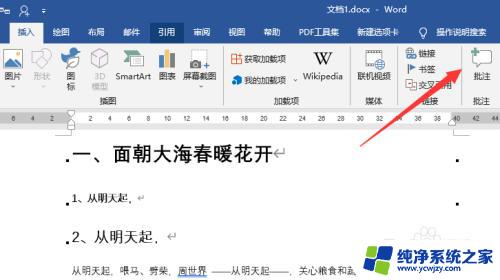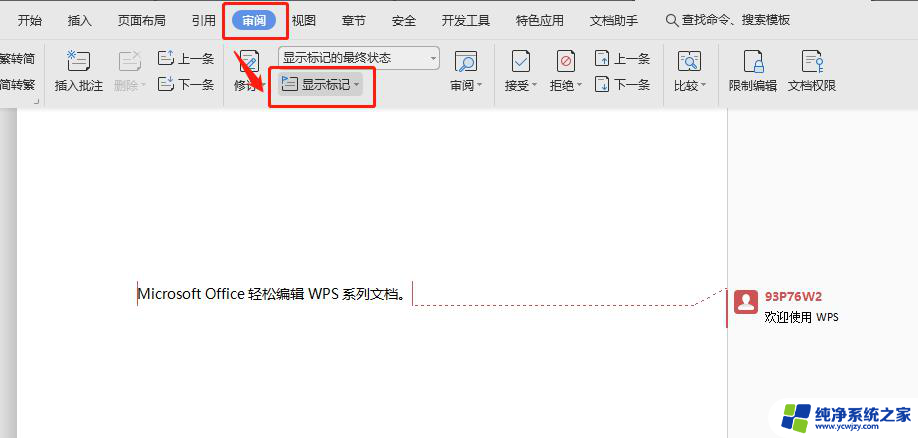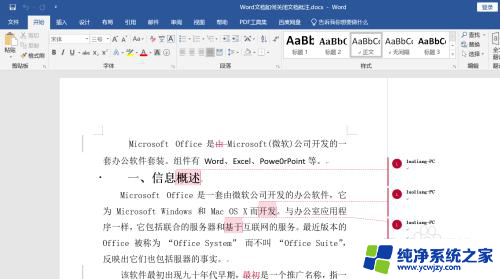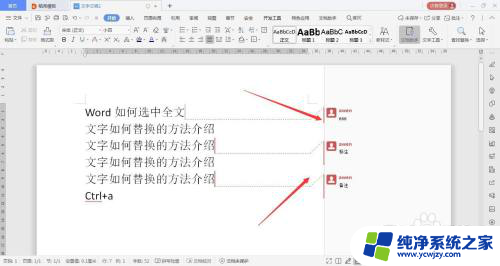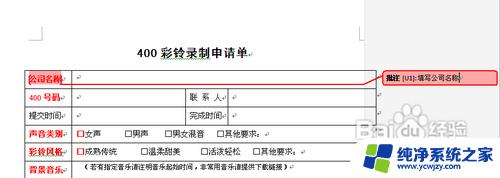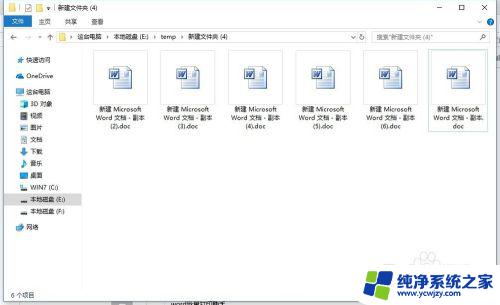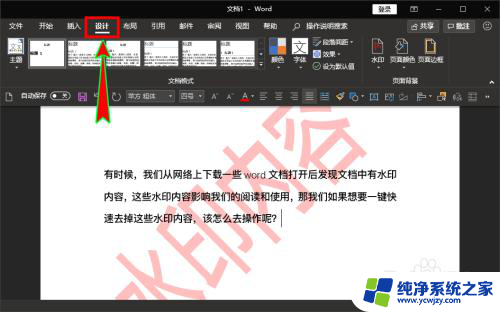word文档打印时怎么去掉旁边的批注 去掉word中的批注后如何打印
更新时间:2023-09-23 14:08:25作者:xiaoliu
word文档打印时怎么去掉旁边的批注,当我们使用Word文档进行打印时,有时会遇到旁边出现批注的情况,这些批注往往会干扰我们打印出来的文档的整洁度和专业性。所以如何去掉Word文档中的批注成为了我们需要解决的问题之一。在Word中,我们可以通过简单的操作来去掉批注,以确保打印出来的文档符合我们的要求。我们也需要注意,在去掉批注后,我们应该如何进行打印,以避免打印出错误的内容或者遗漏重要的信息。下面我们将详细介绍去掉Word文档中的批注的方法,并提供一些关于打印的注意事项,帮助您更好地处理这些问题。
方法如下:
1.打开WORD文档,进入打印预览窗口。右侧显示出批注内容。
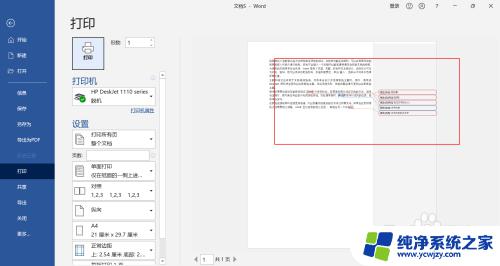
2.点击左侧设置下方的“打印所有内容“,下拉取消勾选”打印标记“。
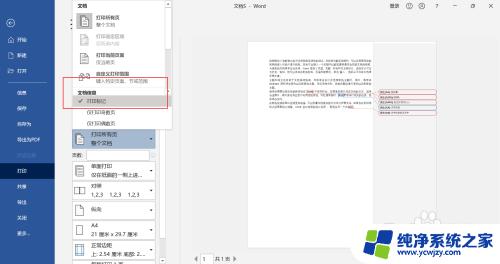
3.右侧的预览框上批注内容隐藏不见,点击打印即可。

以上是如何在打印 Word 文档时删除旁边的批注的步骤,如果您遇到此问题,您可以根据以上操作解决它,非常简单快捷,一步到位。